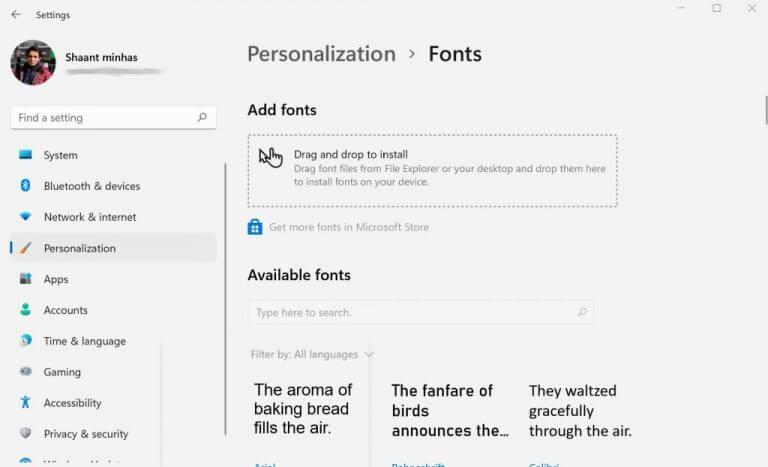Das Windows-Betriebssystem bietet oft eine Vielzahl von Schriftarten zur Auswahl: Arial, Calibri, Corbel, Georgia und so weiter; die Liste ist endlos. In der Tat, Microsoft hat eine vollständige Schriftartenliste auf ihrer Website, die Sie sich kostenlos ansehen können.
Für viele Menschen sind die Standarddesigns jedoch nicht genug. Oder vielleicht sind sie einfach an eine Schriftart gewöhnt, die standardmäßig nicht verfügbar ist. Vielleicht gehören Sie auch zu diesen Leuten. Glücklicherweise müssen Sie sich nicht festlegen, da Microsoft es ermöglicht hat, neue Schriftarten von Drittanbietern zu installieren.
Lassen Sie uns lernen, wie Sie beginnen können.
So installieren Sie neue Schriftarten in Windows 10 oder Windows 11
Im Allgemeinen gibt es zwei Möglichkeiten, wie Sie dies tun können. Entweder Sie können die Schriftarten über den Microsoft Store installieren oder Sie können sie von Drittanbietern beziehen, häufig als ZIP-Datei, und sie dann auf Ihrem PC installieren.
Führen Sie die folgenden Schritte aus, um die Schriftarten aus dem Microsoft Store zu installieren:
- Gehen Sie zum Startmenü Suchleiste, geben Sie „Einstellungen“ ein und wählen Sie die beste Übereinstimmung aus.
- Wählen Sie im Menü Einstellungen aus Personalisierung > Holen Sie sich weitere Schriftarten im Microsoft Store.
- Sie sehen eine riesige Liste der verfügbaren Schriftarten. Wählen Sie eine bestimmte Schriftart aus, die Sie installieren möchten, und klicken Sie darauf Erhalten.
Sobald Sie dies tun, wird die neue Schriftart auf Ihrem Computer installiert.
Installieren Sie neue Schriftarten in Windows von Drittanbieterquellen
Sie können neue Schriftarten auch über Drittanbieterquellen beziehen. Einige der beliebtesten Ressourcen sind beispielsweise Google-Schriftarten und DaFonts.
Als Beispiel verwenden wir in diesem Artikel die Noto-Schriftarten von Google Font hier. Als erstes müssen wir die Schriftartdateien installieren. Wenn Sie die gewünschte Schriftfamilie herunterladen, liegt sie höchstwahrscheinlich im ZIP-Format vor. Das erste, was Sie also tun müssen, ist, Ihre Schriftdateien vollständig zu extrahieren. Das zu tun, rRechtsklick auf der .zip-Datei und wählen Sie Alles extrahieren…
Nachdem Sie die Schriftart installiert haben, gehen Sie zum Ordner der Schriftart, Rechtsklick darauf und wähle aus Weitere Optionen anzeigen > Installieren.
Alternativ können Sie auch auf die gehen Einstellungen Menü und auswählen Personalisierung > Schriftarten. Ziehen Sie nun die neu dekomprimierte Schriftartdatei in den angegebenen Bereich in den Einstellungen, dh direkt unter die Schriftarten hinzufügen Sektion.
Und schließlich gibt es noch einen dritten Weg, bei dem Sie die Schriftarten einfach manuell auf Ihrem PC installieren können. Bei dieser Methode müssen Sie lediglich die Schriftartdatei kopieren und einfügen C:\Windows\Schriftarten. Sie können dies entweder für eine einzelne oder sogar für mehrere Schriftartdateien tun, und Ihre Schriftartdateien werden installiert.
Installieren neuer Schriftartdateien in Windows 10 oder Windows 11
Das Ergreifen neuer Schriftarten für Ihren PC ist eine der vielen Möglichkeiten, die Monotonie der täglichen Verwendung desselben PCs aufzurütteln. Es gibt natürlich noch andere Möglichkeiten, die Dinge spannender zu gestalten. Das Optimieren Ihres Windows-Designs kann dabei beispielsweise eine große Rolle spielen, indem es Ihnen hilft, die Benutzeroberfläche Ihres PCs im Allgemeinen zu verbessern. Und dann haben wir auch die besten Windows 11-Personalisierungseinstellungen in einem unserer vorherigen Artikel behandelt, ein Muss für jeden, der daran denkt, sein Windows 11-Erlebnis anzupassen.
FAQ
Wie deinstalliere ich Schriftarten in Windows 10?
Wenn Sie aus irgendeinem Grund eine Schriftart deinstallieren möchten, können Sie dies tun, indem Sie die folgenden Anweisungen befolgen. Schritt 1: Navigieren Sie zum Verzeichnis C:\Windows\Fonts („C“ ist Ihr installiertes Windows 10-Laufwerk). Schritt 2: Wählen Sie die Schriftart aus, die Sie löschen möchten, und klicken Sie dann auf die Option Löschen.
Wie lade ich Schriftarten auf meinen Computer herunter?
Ein.zip-Ordner sieht normalerweise so aus: Wenn die Schriftartdateien gezippt sind, entpacken Sie sie, indem Sie mit der rechten Maustaste auf den.zip-Ordner klicken und dann auf Extrahieren klicken. Jetzt sehen Sie die verfügbaren TrueType- und OpenType-Schriftartendateien: Klicken Sie mit der rechten Maustaste auf die gewünschten Schriftarten und klicken Sie auf Installieren.
Wie installiere ich Schriftarten von Drittanbietern in Windows 10?
Eine andere Möglichkeit, dritte zu installieren-Party Schriftarten unter Windows 10 Schritt 1: Extrahieren Sie die ZIP-Datei mit den Schriftarten, die Sie installieren möchten, und speichern Sie alle Schriftarten auf Ihrem Desktop oder an einem anderen bevorzugten Ort.Schritt 2: Kopieren Sie Schriftarten, die Sie installieren möchten FensterFonts-Ordner befindet sich auf dem Laufwerk, wo Fenster 10 ist installiert.
Wie füge ich Schriftarten zu Windows 10 hinzu?
1 Drücken Sie auf Ihrer Tastatur gleichzeitig die Windows-Logo-Taste und I, um die Windows-Einstellungen zu öffnen. Wählen Sie Personalisierung. 2 Klicken Sie im linken Bereich auf Schriftarten und dann auf Weitere Schriftarten im Microsoft Store erhalten. 3 Wählen Sie die Schriftart aus, die Sie hinzufügen möchten, und klicken Sie dann auf Holen oder Kaufen. Die Schriftart wird automatisch installiert.
Wie installiere ich Schriftarten unter Windows 10?
Eine weitere beliebte Methode zum Installieren von Schriftarten auf Ihrem Windows 10-PC ist die Verwendung der Systemsteuerung. Öffnen Sie die Systemsteuerung, indem Sie Systemsteuerung in die Windows-Suchleiste eingeben und dann in den Suchergebnissen auf die Systemsteuerungs-App klicken. Klicken Sie in der Systemsteuerung auf Darstellung und Personalisierung . Klicken Sie als Nächstes auf Schriftarten.
Wie kategorisiere ich die Schriftarten nach Ordner in Windows 10?
Allerdings ist die Kategorisierung der Schriftarten nach Ordner derzeit in Windows 10 nicht verfügbar. Um dies zu umgehen, empfehlen wir Ihnen, die folgenden Schritte auszuführen: Klicken Sie auf Start. Geben Sie Systemsteuerung ein und drücken Sie dann die Eingabetaste. Stellen Sie Ansicht nach auf Kleine Symbole ein. Klicken Sie auf Schriftarten. Klicken Sie in der oberen rechten Ecke auf das Abwärtspfeilsymbol, um die Ansicht auf Liste einzustellen.
Wie füge ich eine neue Schriftart zu Microsoft Word hinzu?
Um eine Schriftart zu Word hinzuzufügen, laden Sie die Schriftart herunter und installieren Sie sie in Windows, wo sie für alle Office-Anwendungen verfügbar wird. Schriftarten werden als Dateien geliefert, und es gibt viele Websites im Internet, auf denen Sie kostenlose Schriftarten herunterladen können, z. B. DaFont. Sie können auch Schriftdateien von einer CD, einer DVD oder dem Netzwerk Ihrer Organisation importieren.
Wie ändere ich die Standardschriftart in Windows 10?
Wählen Sie Start > Einstellungen > Personalisierung > Schriftarten aus. Passen Sie die Größe des Einstellungsfensters an, um das Einstellungsfenster und die heruntergeladene Schriftdatei auf dem Desktop anzuzeigen. Ziehen Sie die Schriftdatei vom Desktop in den Abschnitt Drag & Drop zum Installieren des Bildschirms Schrifteinstellungen. Die neue Schriftart wird in der Liste Verfügbare Schriftarten angezeigt.
Wie behebt man TTF-Schriftarten, die unter Windows 10 nicht funktionieren?
Probieren Sie eine schnelle Problemumgehung aus, indem Sie diese TTF-Schriftartendateien manuell in den Ordner „C:\Windows\Fonts“ ziehen und dort ablegen. Öffnen Sie nicht den Ordner „Fonts“, sondern legen Sie ihn einfach im Ordner „Fonts“ von C:\Windows\ ab. Wenn das nicht funktioniert, lassen Sie uns herausfinden, wo das Problem liegt, indem Sie die folgenden Schritte nacheinander ausführen und die Installation nach jeder Ausführung testen.
Kann ich Schriftarten von Drittanbietern unter Windows 10 installieren?
Das Installieren einer Schriftart eines Drittanbieters war im Windows-Betriebssystem schon immer eine einfache Aufgabe, und Windows 10 ist da keine Ausnahme. Im Gegensatz zu visuellen Stilen ermöglicht Windows 10 die Installation von Schriftarten von Drittanbietern, ohne die ursprünglichen Systemdateien zu bearbeiten oder zu ersetzen.
Wie installiere ich Schriftarten unter Windows 10?
Unter Windows 10 können Sie Schriftarten in den Formaten TrueType (.ttf), OpenType (.otf), TrueType Collection (.ttc) oder PostScript Type 1 (.pfb + .pfm) installieren. Wenn Sie Schriftartdateien zur Verfügung haben, die Sie installieren möchten, navigieren Sie im Datei-Explorer zu ihrem Speicherort.
Wie deinstalliere ich Schriftarten in Windows?
Um eine Schriftfamilie zu deinstallieren, folgen Sie den nächsten Schritten. Schritt 1: Klicken Sie unten links auf Ihrem Bildschirm auf die Schaltfläche Start. Schritt 2: Klicken Sie auf Einstellungen. Schritt 3: Klicken Sie auf Personalisierung. Schritt 4: Klicken Sie auf Schriftarten und wählen Sie dann die Schriftart aus, die Sie deinstallieren oder löschen möchten. Schritt 5: Klicken Sie unter Metadaten auf die Schaltfläche Deinstallieren.
Wie entferne ich eine Schriftart von meinem Bildschirm unter Android?
Öffnen Sie die Einstellungen-App. Navigieren Sie zu Personalisierung > Schriftarten. Klicken Sie rechts auf die Schriftart, die Sie entfernen möchten. Wenn die Schriftart mit mehr als einer Schriftart geliefert wird, wählen Sie die gewünschte Schriftart aus.